Смартфон от компании Apple может не только использоваться для подключения к интернету, но и выступать в качестве транслятора сети на другие устройства. Другими словами, пользователь может использовать свой смартфон в качестве роутера и раздавать беспроводную сеть на другие устройства.
Как раздать вай-фай с Айфона
Подключиться может любой гаджет, который имеет wi-fi модуль, вне зависимости от операционной сети. Другие устройства Apple могут подсоединяться без пароля, если они имеют одну и ту же учетную запись.
Во время включения функции роутера, смартфон будет использовать мобильную сеть. В том случае, если устройство подключено к другому wi-fi, будет выполнено автоматическое переключение. Это следует учитывать, прежде чем раздавать интернет другим пользователям.
Для того, чтобы разрешить другим устройствам подключение к активной сети, понадобиться перейти в настройки смартфона. Также, это можно сделать через специальное меню на главном экране. Оба способа выполняют одну и ту же функцию. Пользователь выбирает метод в зависимости от личных предпочтений и удобства.
В настройках
Через параметры смартфона можно не только раздать интернет на другие устройства, но и задать пароль, сделать это через нижнее меню смартфона не получится. Его понадобиться ввести, когда пользователь будет подключаться к новой сети. Ключ доступа получится изменить в любой момент на усмотрение пользователя.
Если пароль изменен, все устройства, которые уже подключались к сети, будут отсоединены. Для повторного подсоединения, понадобиться ввести новый ключ доступа.
Для включения функции в настройках смартфона, необходимо придерживаться простой инструкции:
- Зайти в параметры телефона, кликнув на соответствующий значок на главном экране.
- Выбрать раздел «Режим модема» из списка. Он находится в первом блоке под учетной записью.
- Передвинуть ползунок в строке «Разрешать другим» в активное состояние.
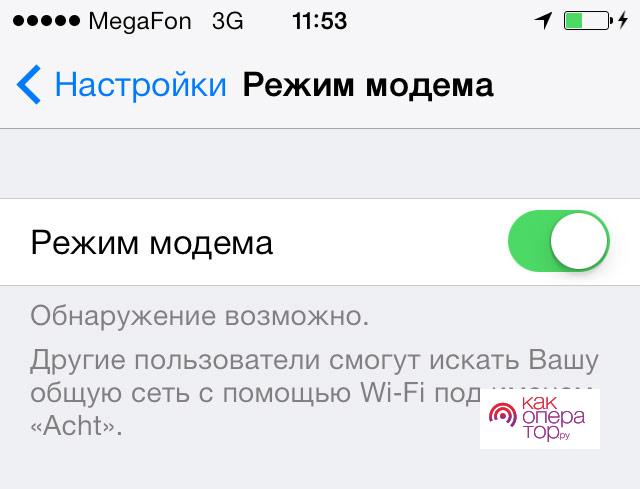
В этом же разделе можно и задать пароль. Для этого достаточно нажать на специальную команду. Будет открыто новое окно, в котором пользователю остается только ввести новое значение. Пароль может содержать буквы латинского алфавита и цифры, а также спец символы. Ключ должен состоять не менее, чем из 8 символов.
В некоторых случаях данная функция недоступна в настройках смартфона. Ее понадобиться предварительно включить. Для этого необходимо запустить настройки смартфона и выбрать пункт «Сотовые данные». Здесь находится параметр «Режим модема», на который и следует обратить внимание.
Из нижнего меню
В нижнем меню пользователю предоставлено большое количество функций. Они же находятся и в настройках устройства. В отдельное меню команды выведены для быстрого и комфортного доступа.
Так, если пользователь не первый раз включает раздачу интернета, ему не обязательно переходить в параметры гаджета. Выбрать нужную команду можно из всплывающего меню. Но здесь не получится изменить пароль. Если нужно ввести новое значение, понадобится перейти в общие настройки.
Доступ к нижнему меню осуществляется достаточно просто. Пользователю необходимо сделать свайп от нижней границы экрана вверх. После этого будут отображены быстрые настройки.
В данном окне следует выбрать блок, который отвечает за связь. Чтобы полностью его отобразить, необходимо зажать участок на несколько секунд. На экране появятся расширенные параметры связи. В нижней части есть команда «Режим модема». Для того, чтобы активировать функцию, нужно только нажать на нее.
Данная инструкция подходит для всех смартфонов Apple с функциональной кнопкой. Более новые модели также поддерживают включение функции из быстрого меню, но оно расположено в другом месте.
В таком случае пользователю следует сделать свайп с правого верхнего угла вниз. После этого на экране появится все то же меню, которое предназначено для быстрого доступа к настройкам связи.
Дальше последовательность действий не измениться. Понадобиться зажать на несколько секунд нужный блок, он расположен в левом верхнем углу. После этого следует только выбрать пункт «Режим модема».
Отключить функцию раздачи интернета можно через то же меню. Необходимо перейти к нужному разделу и снова нажать на команду. После этого раздача сети будет прекращена. Все устройства., которые подключены в данные момент, отсоединяться. Если же на главном гаджете был включен wi-fi до начала раздачи, он снова будет подключен к той же сети.
Как включить раздачу интернета на Айфоне через кабель
Не всегда есть возможность подключить новое устройство через wi-fi. Например, ноутбук по каким-то причинам не поддерживает данный тип соединения. Самой простой причиной будет выход из строя wi-fi-модуля.
В таком случае можно воспользоваться обычным кабелем. Через USB получится не только перенести нужные файлы с одного устройства на другое, но и подключить его к интернету.
Важным моментом в данном случае будет то, что на ноутбуке или компьютере должен быть установлен iTunes последней версии. Поэтому, прежде чем подключить гаджет к интернету таким способом, следует убедиться, что приложение обновлено.
Для подсоединения таким способом, следует подключить смартфон и ноутбук при помощи USB. После этого необходимо выбрать подключение выбранным способом. Сделать это можно через настройки самого ПК.
Пользователю понадобится перейти к сетевым подключениям на компьютере или ноутбуке. Для этого предназначена специальная команда в нижнем правом углу экрана на Windows. Кроме того, к сетевым подключениям можно перейти через панель управления.
На MacOS устройствах понадобится также перейти в параметры, но сделать это можно через соответствующую панель в правом верхнем углу экрана. Следует выбрать wi-fi подключения, а затем перейти в настройки сети.
Подробнее о том, как подключить ноутбук к интернету при помощи кабеля, можно посмотреть видео
Как раздать интернет с Айфона по Bluetooth
Еще один способ заключается в раздаче интернета при помощи технологии Bluetooth. Такое подключение не будет отличаться высокой скоростью. Кроме того, смартфон достаточно быстро разряжается из-за включенного модуля.
Для начала пользователю необходимо включить режим модема на устройстве. Без этого соединить устройства в пару для подключения к интернету не получится. Следующим шагом будет включение самого модуля Bluetooth.
Если модуль Bluetooth отсутствует на ноутбуке или ПК, воспользоваться данным способом не получится.
Bluetooth необходимо включить и на ноутбуке или компьютере. После этого можно переходить к созданию пары. Следует открыть «панель управления». Здесь необходимо найти пункт «Устройства», а затем «Bluetooth». Для этого можно воспользоваться поиском, который находится на странице.
В новом окне будут отображены все устройства, которые находится в радиусе доступа. Здесь следует выбрать нужный смартфон, нажав на команду «Связать». На экране появятся цифры, которые должны совпадать с теми, которые отобразятся на смартфоне. Если они одинаковые, потребуется нажать на «Да».
После этого пользователю остается использовать данное соединение в качестве подключения к интернету. Для этого, нужно:
- Нажать на значок блютуза, который расположен в правом нижнем углу экрана.
- Во всплывающем окне выбрать пункт «Показать устройства Bluetooth».
- Кликнуть на айфон, который находится в списке, а затем, на пункт «Подключаться через».
- Отметить «точка доступа» во всплывающем окне.
После этого соединение будет использовано для доступа к интернету. Если по каким-то причинам соединение на телефоне прервется, понадобится настраивать подключение заново. Для отсоединения устройств, нужно только отключить функцию блютуз на смартфоне и ноутбуке.
В видео представлена инструкция для подключения интернета через блютуз
Что делать, если нет режима модема на iPhone
Не всегда режим модема присутствует на устройстве. Если пользователь не может найти команду, для начала следует проверить поддерживается ли функция самим смартфоном. Подробную информацию об устройстве можно посмотреть на официальном сайте Apple.
В некоторых случаях пользователь может столкнуться с проблемой, когда устройство поддерживает технологию, но в настройках смартфона не представлена функция «Режим модема». Ее можно добавить через параметры устройства.
Для начала пользователю следует перейти в параметры устройства. В открытом окне следует выбрать пункт «Сотовая связь». После этого нужно перейти в «Параметры данных», затем «Сотовая сеть передачи данных».
На экране появятся настройки подключения в режиме модема. Они задаются оператором сотовой связи. Для того, чтобы включить функцию на смартфоне, понадобится заполнить поле «APN». Чаще всего достаточно вписать в него слово «internet».
Если в этом поле прописана другая информация. Ее можно изменить. Посмотреть, что именно стоит вписывать в поле можно на официальном сайте оператора. После этого функция «Режим модема» появится на смартфоне. Ее можно будет активировать стандартным способом. Кроме того, можно будет подключать другие устройства через USB или Bluetooth.
Возможные проблемы с раздачей интернета
Если при раздаче интернета возникают проблемы, необходимо сперва разобраться с причиной. Например, интернета может не быть на самом айфоне, с которого идет передача данных. Также, проблема может возникать в устройстве, которое принимает сигнал. Ниже рассмотрены, самые распространенные проблемы для режима модема.








